Reklama
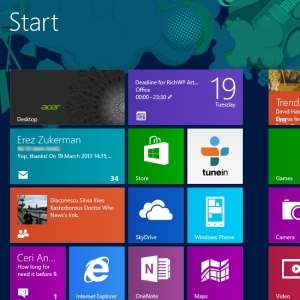 W ciągu ostatnich kilku miesięcy miałem do czynienia z systemem Windows 8 w jego najbardziej idealnym formacie na urządzeniu z ekranem dotykowym. Doświadczenie było w dużej mierze sprzyjające, chociaż jeśli chodzi o nowy interfejs Metro / Modern, mam tendencję do ograniczania jego zastosowania do wyświetlacza tabletu, jednocześnie ciesząc się tradycyjnym komputerem za pomocą monitor zewnętrzny Dostosuj ekran startowy systemu Windows 8 do swoich potrzebW ciągu ostatnich kilku miesięcy napisano tak wiele o ekranie startowym systemu Windows 8, że czasami wydaje się, że słyszeliśmy każdy punkt widzenia i widzieliśmy każdą poprawkę. Wydaje się jednak, że tam ... Czytaj więcej . Ta konfiguracja działa dla mnie, umożliwiając mi rozpoczęcie pracy, a jednocześnie szybkie sprawdzanie wiadomości, pogody lub słuchanie radia.
W ciągu ostatnich kilku miesięcy miałem do czynienia z systemem Windows 8 w jego najbardziej idealnym formacie na urządzeniu z ekranem dotykowym. Doświadczenie było w dużej mierze sprzyjające, chociaż jeśli chodzi o nowy interfejs Metro / Modern, mam tendencję do ograniczania jego zastosowania do wyświetlacza tabletu, jednocześnie ciesząc się tradycyjnym komputerem za pomocą monitor zewnętrzny Dostosuj ekran startowy systemu Windows 8 do swoich potrzebW ciągu ostatnich kilku miesięcy napisano tak wiele o ekranie startowym systemu Windows 8, że czasami wydaje się, że słyszeliśmy każdy punkt widzenia i widzieliśmy każdą poprawkę. Wydaje się jednak, że tam ... Czytaj więcej . Ta konfiguracja działa dla mnie, umożliwiając mi rozpoczęcie pracy, a jednocześnie szybkie sprawdzanie wiadomości, pogody lub słuchanie radia.
Ogólnie działa to dobrze - z wyjątkiem sytuacji, gdy aplikacje Windows 8 Modern / Metro psują się. Widzisz, od czasu do czasu te pełnoekranowe aplikacje, które wydają się nie robić więcej niż ich mało wydajne, mobilne alternatywy, zawieszają się lub zawieszają bez powodu. Jak możesz sobie wyobrazić, może to być szczególnie frustrujące, szczególnie jeśli słuchasz na przykład radia lub oglądasz
Netflix Jak uzyskać dostęp do Netflix na prawie każdej platformie znanej człowiekowiNie lubię horrorów. Klasyczny horror, z którym sobie radzę; Na przykład podoba mi się psychologiczny horror Alfreda Hitchcocka, ale z reguły nie jestem fanem przerażenia i krwi. Moja żona, w ... Czytaj więcej . Ale co można zrobić?Aktualizowanie aplikacji Windows 8
Być może najbardziej oczywistym sprawdzeniem jest, czy aplikacja wymaga aktualizacji. Możesz to sprawdzić, otwierając Sklep Windows 8 i patrząc w prawy górny róg. W tym miejscu powinno pojawić się powiadomienie informujące, że aplikacje muszą zostać zaktualizowane, więc kliknij to, aby wyświetlić listę.
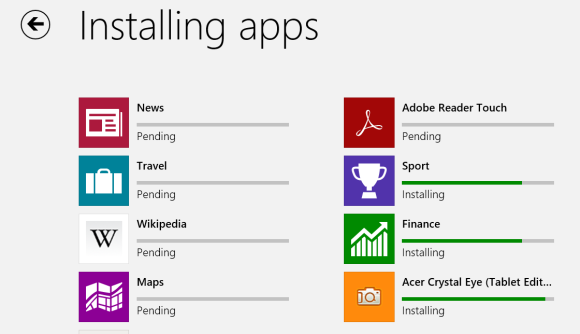
Jeśli na liście znajduje się aplikacja, z którą masz problemy, możesz być nieco bliżej jej rozwiązania. Przesuń w dół, aby wybrać (jeśli aplikacja nie jest jeszcze wybrana) i użyj zainstalować opcja monitowania systemu Windows 8 o pobranie i zainstalowanie aktualizacji. Warto ponownie uruchomić system Windows przed ponownym uruchomieniem aplikacji.
Synchronizacja licencji aplikacji
Inną metodą jest synchronizacja licencji aplikacji, która może od czasu do czasu utracić synchronizację z komputerem. Aby to naprawić, przejdź do Sklepu i dotknij Ustawienia
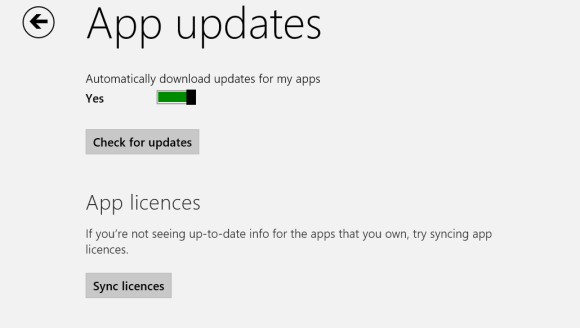
Następnie kliknij Aktualizacje aplikacji i wtedy Synchronizuj licencje. Pamiętaj, że może być konieczne podanie danych konta Microsoft.
Synchronizacja licencji powinna zająć tylko kilka chwil, a po zakończeniu aplikacja powinna uruchomić się i uruchomić bez żadnego problemu… przy założeniu, że to był problem!
Ponowna instalacja aplikacji
Tradycyjnie w przypadku systemu Windows i oprogramowania, które nie działa tak, jak powinno, jedną z poprawek jest odinstalowanie i ponowne zainstalowanie danej aplikacji. Można to zrobić znacznie szybciej i łatwiej niż w „starym” systemie Windows.
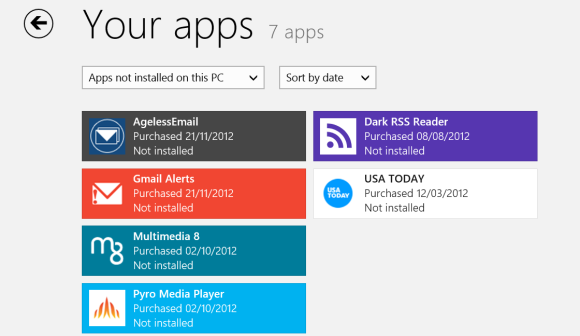
Zacznij od otwarcia Początek ekran i znajdowanie aplikacji. Przesuń palcem w dół po kafelku aplikacji, aby w rogu pojawiło się ptaszek, a menu kontekstowe wyświetli się u dołu wyświetlacza. Kran Odinstaluj, potwierdź, a następnie poczekaj na usunięcie aplikacji.
Następnie otwórz Sklep, przesuń palcem od góry wyświetlacza w dół i wybierz Twoje aplikacje. Znajdź kłopotliwą aplikację na liście i kliknij zainstalować.Po ponownym zainstalowaniu aplikacji powinieneś zobaczyć znacznie lepszą wydajność.
Problemy z połączeniem powodują awarię aplikacji
Jeśli aplikacja, której dotyczą problemy, nie uruchomi się - lub gorzej, ulegnie awarii podczas jej używania - przyczyną może być połączenie sieciowe.
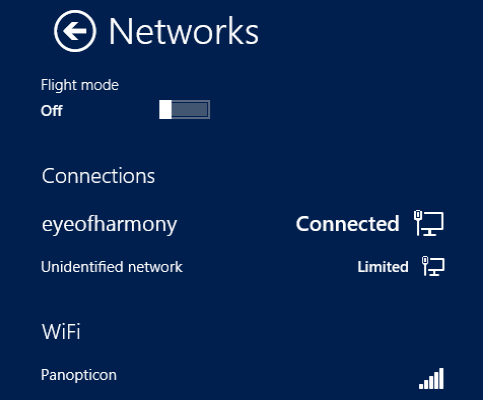
Na przykład TuneIn Radio może czasami zawieść, gdy przerwane jest przesyłanie danych, co jest szczególnie prawdopodobne w przypadku połączenia bezprzewodowego. Najlepszym sposobem uniknięcia tego jest upewnienie się, że połączenie internetowe nie spada, więc jeśli to możliwe, podłącz komputer z systemem Windows 8 do routera za pośrednictwem sieci Ethernet zamiast bezprzewodowej.
Po ponownym ustanowieniu połączenia sieciowego możesz ponownie uruchomić aplikację, aby ponownie cieszyć się zawartością multimedialną.
Runtime Broker: Kiedy Management Goes Rogue
w Menedżer zadań Windows 8 Menedżer zadań Windows 8: klejnot ukryty w zasięgu wzrokuChociaż wiele części systemu Windows 8 jest dyskusyjnych (być może Modern to przyszłość; może nie jest), jednym z elementów systemu Windows 8, który przeszedł gruntowny remont i uczynił go jednoznacznie bardziej niesamowitym, jest ... Czytaj więcej (kliknij prawym przyciskiem myszy pasek zadań na pulpicie Windows i wybierz Menedżera zadań) pojawi się nowa karta w Windows 8 o nazwie Runtime Broker. Tego narzędzia należy używać do zarządzania zasobami dla aplikacji Metro / Modern, ale nie zawsze działa to tak, jak powinno.
W wyniku niektórych rodzajów aplikacji ogromne zasoby są przydzielane, kiedy nie powinny.
Prawie wszystkie aplikacje, które powodują ten problem, to te z aktywnymi kafelkami - to znaczy te, które wyświetlają informacje na ekranie Start. Aby rozwiązać ten problem, musisz odinstalować każdą z tych aplikacji kafelków na żywo pojedynczo. Powinieneś wtedy mieć możliwość śledzenia aplikacji, które powodują problem.
Zła rozdzielczość lub sterowniki wideo psujące aplikacje?
Inną częstą przyczyną awarii aplikacji systemu Windows 8 jest rozdzielczość ekranu komputera. Na szczęście jest to kolejna łatwa poprawka, ale zależy ona od maksymalnej rozdzielczości karty graficznej i monitora.
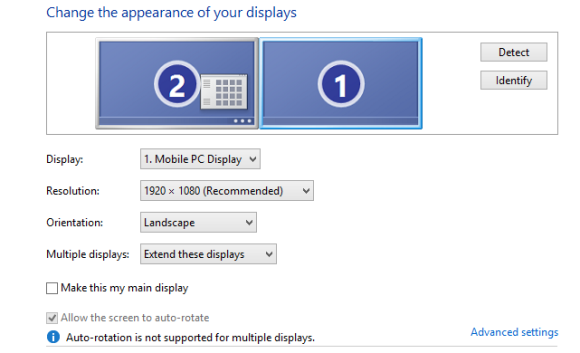
Jeśli rozdzielczość ekranu jest mniejsza niż 1024 × 768, musisz to zmienić. Najszybszym sposobem jest otwarcie pulpitu, kliknięcie prawym przyciskiem myszy i wybranie Rozdzielczość ekranu, a następnie użyj Rozkład rozwijanym polu, aby zwiększyć rozdzielczość do co najmniej 1024 × 768.
Jeśli okaże się, że nie jest to możliwe i jesteś pewien, że tak powinno być, następną opcją jest uaktualnienie sterownika wideo. Można to zrobić klikając zaawansowane link w Rozdzielczość ekranu okno, wybierając Adapter> Właściwości> Sterownik> Aktualizuj sterownik…, i postępując zgodnie z instrukcjami, aby znaleźć sterownik online. Alternatywnie możesz pobrać sterownik i zainstalować go ręcznie.
Uruchom skanowanie
Aplikacje systemu Windows 8 mogą okazać się kłopotliwe, jeśli ważne pliki systemowe komputera zostaną uszkodzone lub uszkodzone. Dobrym sposobem na naprawienie tego jest uruchomienie sfc / SCANNOW polecenie, które uruchomi narzędzie Kontroler plików systemowych. Pamiętaj, że zakończenie tego procesu może wymagać ponownego uruchomienia systemu Windows.
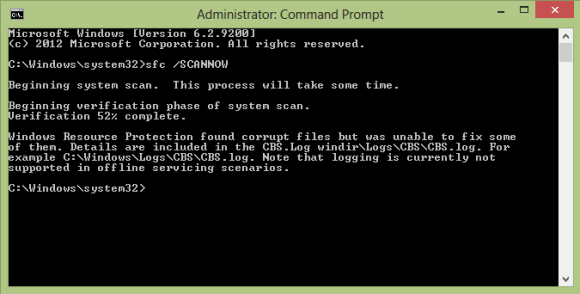
Aby użyć tego narzędzia, naciśnij Początek i wpisz cmd. Na wyświetlonej liście kliknij prawym przyciskiem myszy opcję Wiersz polecenia i wybierz Uruchom jako administrator.
Tutaj wpisz sfc / SCANNOW i czekam na wyniki. Zauważ, że z tym poleceniem związane są różne przełączniki.
Narzędzie do rozwiązywania problemów z aplikacjami może pomóc
Chociaż niektóre z poprawek, które można zastosować w narzędziu do rozwiązywania problemów z aplikacjami, zostały omówione powyżej, należy je nadal stosować, jeśli osiągniesz ten etap bez powodzenia.
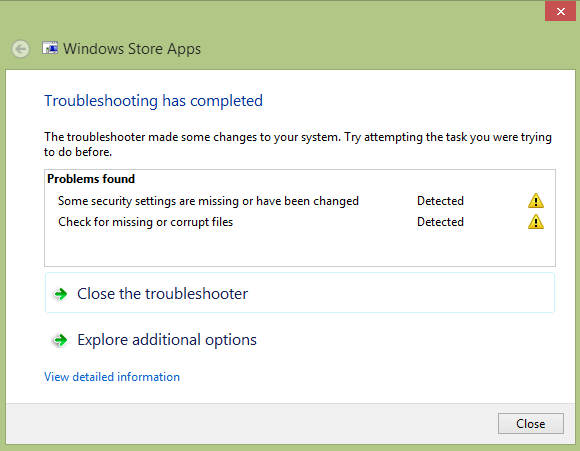
Narzędzie do rozwiązywania problemów z aplikacjami można pobrać z ta strona. Po pobraniu należy go uruchomić. Nie musisz zbytnio z nim współdziałać, ponieważ narzędzie automatycznie wykryje problemy, dokona odpowiednich korekt i zastosuje niezbędne poprawki, aby Twoje aplikacje mogły zostać naprawione.
Jeśli wszystko inne zawiedzie…
Na tym etapie wyczerpałeś prawie wszystkie możliwości. Jeśli uruchomienie skanowania nie naprawi aplikacji, zmiana rozdzielczości ekranu nie ma znaczenia i synchronizacja licencji aplikacji, aktualizacja i ponowna instalacja nie przyniosły żadnego efektu, a problemy z łącznością nie powodują problemu z aplikacją, masz tylko dwa wybory Pierwszym jest skontaktowanie się z twórcą aplikacji, który może rzucić światło na to, co jest nie tak, lub nawet wydać aktualizację rozwiązującą problem.
Drugim jest odinstalowanie aplikacji i zapomnienie o niej.
Daj nam znać w komentarzach, jeśli masz jakieś dodatkowe poprawki, których użyłeś do rozwiązania problemów z zamykaniem i awarią aplikacji Metro / Modern.
Christian Cawley jest zastępcą redaktora ds. Bezpieczeństwa, Linux, DIY, programowania i technologii. Jest także producentem The Really Useful Podcast i ma duże doświadczenie w obsłudze komputerów stacjonarnych i oprogramowania. Współtwórca magazynu Linux Format, Christian majsterkowicz Raspberry Pi, miłośnik Lego i miłośnik gier retro.

